Smartphone Oppo
Cara Mudah Membesarkan dan Mengecilkan Tulisan di HP Oppo
Perlu diketahui, HP Oppo memiliki ukuran tulisan default. Akan tetapi, tak semua pengguna mungkin nyaman dengan ukuran tulisan default tersebut.
TRIBUN-MEDAN.com - Pengguna mungkin bakal terganggu dengan tulisan atau huruf yang terlalu kecil atau terlalu besar di layar handphone (HP) Oppo.
Jika kini merasa terganggu, tak usah khawatir. Artikel ini bakal membantu menyelesaikan masalah tersebut.
Perlu diketahui, HP Oppo memiliki ukuran tulisan default. Akan tetapi, tak semua pengguna mungkin nyaman dengan ukuran tulisan default tersebut.
Misal tak nyaman, pengguna sejatinya dapat mengubah ukuran tulisan di HP Oppo.
Pengguna bisa memperbesar dan mengecilkan tulisan di HP Oppo supaya sesuai dengan kenyamanan membaca masing-masing seperti disadur dari Kompas.
Lantas, bagaimana cara memperbesar tulisan di HP Oppo dan mengecilkannya?
Jika tertarik untuk mengetahui lebih lanjut, berikut adalah penjelasan lengkap mengenai cara memperbesar tulisan di HP Oppo dan mengecilkannya.
Cara memperbesar tulisan di HP Oppo
Perlu diketahui, cara memperbesar tulisan di HP Oppo dan mengecilkannya bisa berbeda-beda di tiap HP Oppo. Cara tersebut bergantung dari sistem operasi dan antarmuka yang digunakan pada HP Oppo.
Dalam tutorial kali ini, KompasTekno menggunakan perangkat Oppo Reno 8 5G dengan antarmuka ColorOS 12.1. Adapun langkah untuk mengubah ukuran tulisan di HP Oppo supaya tampak lebih besar adalah sebagai berikut:
- Buka menu pengaturan di HP Oppo.
- Selanjutnya, pilih menu "Personalizations" dan klik opsi "Font & display size".
- Di bagian "Font size", pengguna bakal disajikan dengan garis yang berisi lima pilihan ukuran huruf atau tulisan.
- Untuk memperbesar tulisan di HP Oppo, silakan geser titik dalam garis ke arah kanan. Semakin titik digeser ke arah kanan maka semakin besar pula tulisan yang bakal tampil di layar HP Oppo.
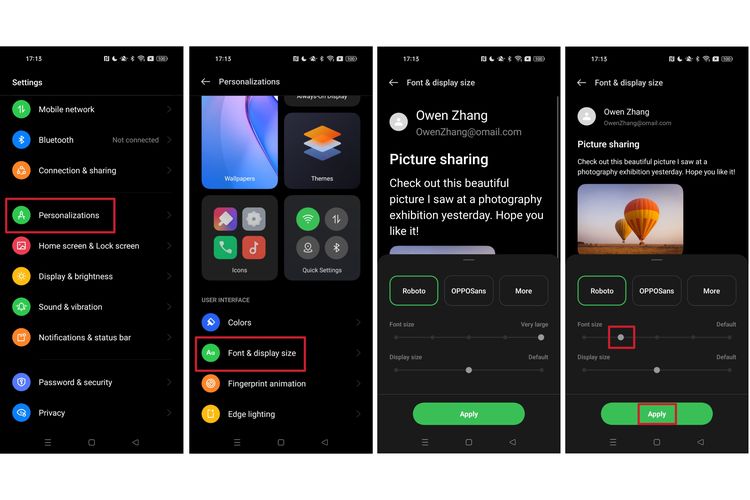
Cara mengecilkan huruf di HP Oppo
- Di bagian “Font size” itu, pengguna juga bisa mengecilkan huruf di HP Oppo.
- Untuk mengecilkan huruf di HP Oppo, pada bagian “Font size”, pengguna tinggal menggeser titik dalam garis ke arah kiri.
- Berkebalikan dengan cara di atas, semakin titik digeser ke arah kiri maka semakin kecil pula tulisan yang bakal tampil di layar HP Oppo.
Sesudah mengatur tulisan di bagian “Font size”, baik memperbesar maupun mengecilkannya, silakan klik opsi “Apply”. Tulisan di layar HP Oppo pun bakal berubah sesuai dengan pengaturan tadi.
Cukup mudah bukan cara mengecilkan huruf di HP Oppo dan memperbesarnya? Perlu diketahui, pada opsi "Font & display size", terdapat pratinjau hasil pengaturan yang bisa dilihat oleh pengguna.
Lewat pratinjau itu, pengguna disajikan dengan gambaran ukuran tulisan yang bakal tampil di layar HP Oppo. Dengan demikian, pengguna bisa menemukan ukuran tulisan yang pas untuk dibaca di layar HP Oppo.
Cara mengecilkan huruf di HP Oppo dan memperbesarnnya bisa dibilang merupakan hal dasar yang perlu diketahui. Dengan mengetahui cara tersebut, tiap pengguna dapat mengatur ukuran tulisan di HP Oppo yang pas dengan kemampuan penglihatannya.
Demikianlah penjelasan lengkap seputar cara memperbesar tulisan di HP Oppo dan mengecilkannya, selamat mencoba.
(*/Tribun Medan)
| Oppo A5i Dibanderol Mulai Rp 1,6 Jutaan, Simak Spesifikasi Lengkapnya |
:format(webp):focal(0.5x0.5:0.5x0.5)/medan/foto/bank/originals/Oppo-A5i_.jpg)
|
|---|
| Oppo A3i Plus Dibanderol Mulai Rp 2 Jutaan, Simak Spesifikasi Lengkapnya |
:format(webp):focal(0.5x0.5:0.5x0.5)/medan/foto/bank/originals/Oppo-A3i-PlusGizmochina.jpg)
|
|---|
| Oppo A5x 5G Ditenagai Chipset MediaTek Dimensity 6300, Simak Spesifikasi Lengkap dan Harganya |
:format(webp):focal(0.5x0.5:0.5x0.5)/medan/foto/bank/originals/Oppo-A5x.jpg)
|
|---|
| Oppo A5i dan Oppo A5i Pro Hadir dengan Chipset Snapdragon 6s 4G Gen 1, Berikut Spesifikasi Lengkap |
:format(webp):focal(0.5x0.5:0.5x0.5)/medan/foto/bank/originals/A5i-Pro-memiliki-dimensi-perangkat-dengan-panjang-1656-mm-lebar-76-mm.jpg)
|
|---|
| Tablet Oppo Pad 4 Pro Dibanderol Mulai Harga Rp 7 Jutaan, Simak Spesifikasi Lengkapnya |
:format(webp):focal(0.5x0.5:0.5x0.5)/medan/foto/bank/originals/Tampilan-Oppo-Pad-4-Pro-yang-resmi-dijual-di-pasar-China_1.jpg)
|
|---|
:quality(30):format(webp):focal(0.5x0.5:0.5x0.5)/medan/foto/bank/originals/Oppo-A96-resmi-meluncur-di-Indonesia.jpg)
:format(webp):focal(0.5x0.5:0.5x0.5)/medan/foto/bank/originals/SIDANG-PENGGELAPAN-Mantan-direktur-keuangan-PT-DSS.jpg)









:format(webp):focal(0.5x0.5:0.5x0.5)/medan/foto/bank/originals/Gubernur-Sumut-Bobbg-Nasution-bersama-Pastor-Walden.jpg)
:format(webp):focal(0.5x0.5:0.5x0.5)/medan/foto/bank/originals/Gubernur-Sumatera-Utara-sekaligus-Pemegang-Saham-Pengendali-Bank-Sumut.jpg)
:format(webp):focal(0.5x0.5:0.5x0.5)/medan/foto/bank/originals/Petugas-Inafis-Polrestabes-Medan-serta-Polsek-Medan-Helvetia.jpg)
:format(webp):focal(0.5x0.5:0.5x0.5)/medan/foto/bank/originals/ramalan-shio-hari-ini-24-november-2025.jpg)
:format(webp):focal(0.5x0.5:0.5x0.5)/medan/foto/bank/originals/Kejaksaan-Tinggi-Sumatera-Utara-kembali-menyita-uang-Rp-113-milliar.jpg)